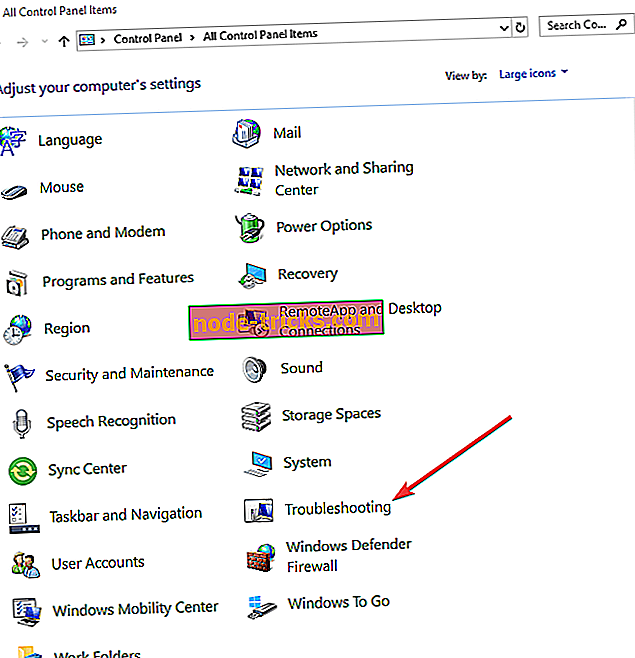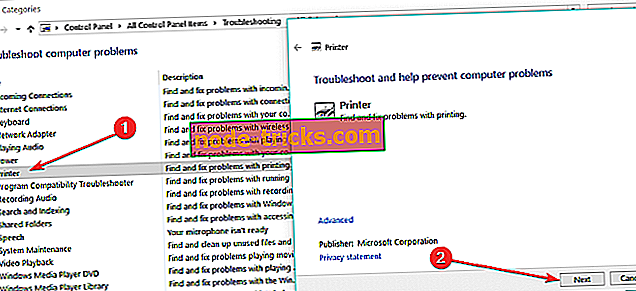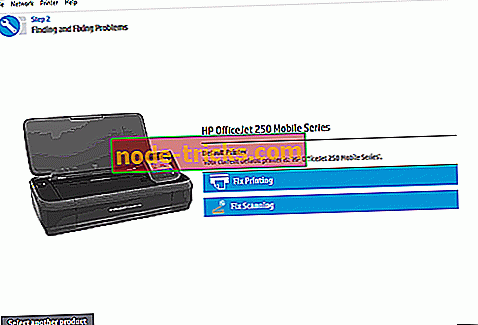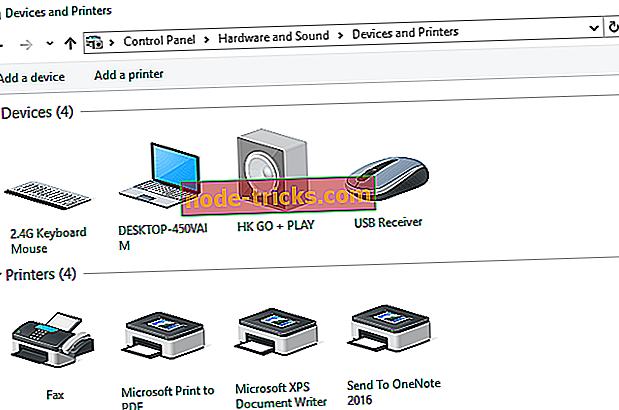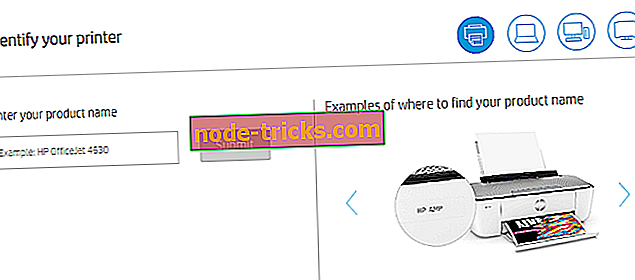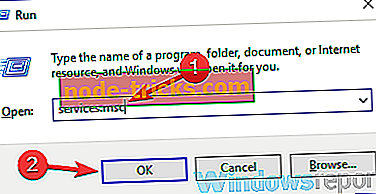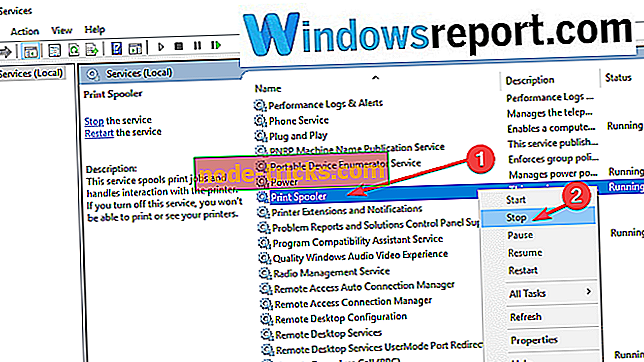Що робити, якщо принтер HP не може друкувати
Користувачі принтерів HP обговорювали помилку «Принтер не міг друкувати» на форумах підтримки HP. Повне повідомлення про помилку повідомляє: “ Помилка друку (модель принтера). Принтер не може друкувати (заголовок документа). "
Як результат, користувачі не можуть надрукувати необхідні документи, коли з'явиться це повідомлення про помилку. Ось декілька резолюцій, які можуть виправити помилку " Принтер не може друкувати " для принтерів HP у Windows.
Як виправити помилки "Принтер не міг роздрукувати"
Рішення 1: Відкрийте засіб виправлення неполадок принтера у Windows
По-перше, перевірте засіб вирішення проблем принтера Windows. Це вбудований засіб виправлення неполадок, який може надавати вирішення для різноманітних проблем друку. Засіб виправлення неполадок не завжди виправляє друк, але, тим не менш, його варто знімати.
Таким чином користувачі можуть відкривати засіб виправлення неполадок принтера у Windows.
- Відкрийте Виконати, натиснувши клавішу Windows + R на клавіатурі.
- Введіть "Панель керування" у текстовому полі Відкрити та натисніть кнопку ОК .
- Клацніть Troubleshooting (Усунення несправностей), щоб відкрити вікно, показане нижче.
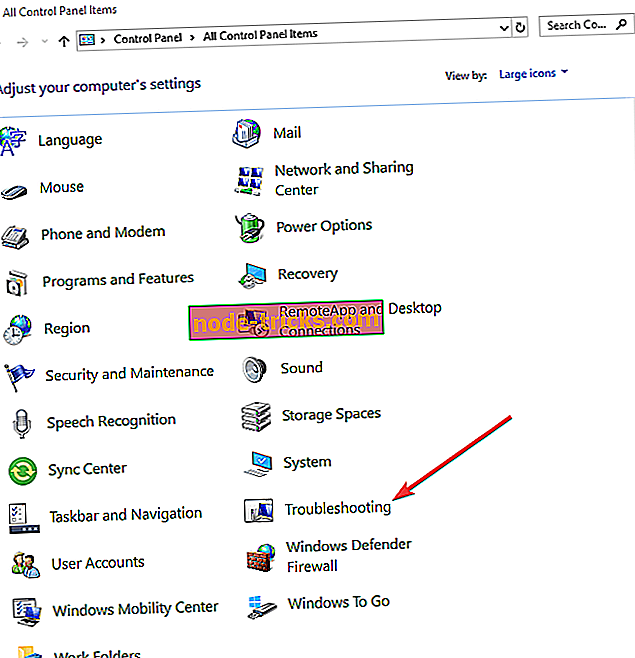
- Натисніть Переглянути всі, щоб відкрити список засобів виправлення неполадок.
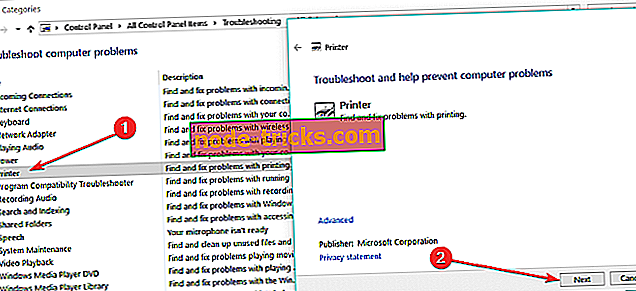
- Клацніть правою кнопкою миші Printer (Принтер) і виберіть Run as administrator (Запуск від імені адміністратора), щоб відкрити вікно, що відображається безпосередньо вище.
- Потім натисніть кнопку Далі .
- Виберіть потрібний принтер, який потрібно виправити, і натисніть кнопку Далі . Після цього засіб виправлення неполадок може виправити щось або принаймні забезпечити деякі потенційні резолюції.
Рішення 2: Використовуйте HP Print and Scan Doctor
Якщо засіб виправлення неполадок не виправляє помилку " Принтер не може друкувати ", користувачі можуть перевірити лікаря HP Print and Scan. Це утиліта для усунення несправностей, особливо для принтерів HP. Таким чином користувачі можуть виправити друк за допомогою цієї утиліти.
- Натисніть кнопку HP Doctor and Scan Doctor на цій сторінці, щоб завантажити exe програми.
- Потім натисніть HPPSdr.exe, щоб витягти та запустити HP Print and Scan Doctor.
- Натисніть кнопку Пуск у вікні HP Print and Scan Doctor.
- Виберіть принтер, який потрібно виправити, і натисніть кнопку Далі .
- Виберіть параметр Fix Printing .
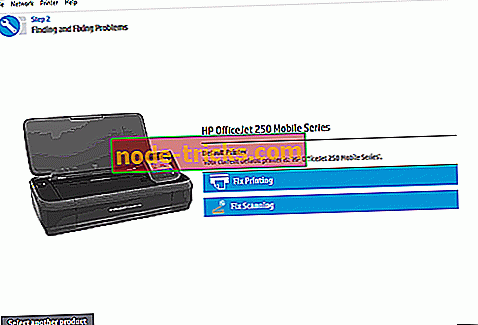
- Потім HP Print and Scan Doctor покаже вам перевірки, які він проводив для різних категорій друку, таких як диспетчер спулерів, черги друку, конфлікти пристроїв тощо.
- Якщо програмне забезпечення відображає значки X для будь-яких категорій, користувачі можуть виконувати подальші вказівки, надані HP Print and Scan Doctor, щоб усунути проблему.
Рішення 3: Перевстановіть програмне забезпечення принтера HP
Користувачі заявили, що перевстановлення програмного забезпечення принтера HP виправлено з помилкою " Принтер не міг друкувати ". Це забезпечить оновлення програмного забезпечення принтера HP за допомогою останніх драйверів. Щоб перевстановити програмне забезпечення HP у Windows, дотримуйтесь наведених нижче вказівок.
- Відкрийте аксесуар Run.
- Введіть "appwiz.cpl" у текстовому полі Відкрити та натисніть кнопку Гаразд .
- Потім виберіть програмне забезпечення принтера HP, перелічене у розділі Програми та засоби.
- Натисніть кнопку Видалити, а потім виберіть Так для підтвердження.
- Перезапустіть Windows після видалення програмного забезпечення.
- Далі знову відкрийте Run. Введіть "Панель керування" та натисніть OK .
- Натисніть Devices and Printers (Пристрої та принтери), щоб відкрити аплет Панелі керування, показаний безпосередньо нижче.
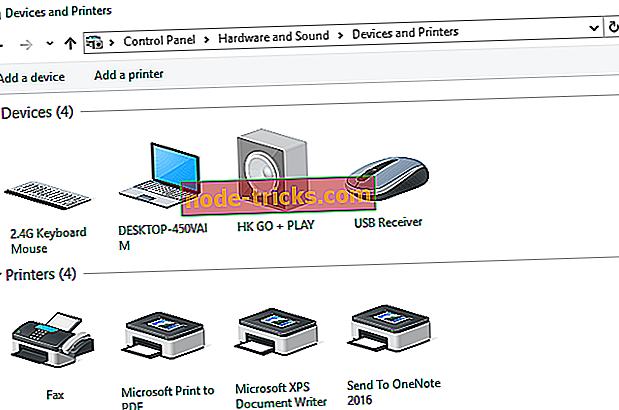
- Клацніть правою кнопкою миші принтер HP і виберіть Видалити пристрій.
- Потім перейдіть до інструкцій на екрані, щоб видалити принтер.
- Щоб переінсталювати програмне забезпечення принтера, відкрийте сторінку програмного забезпечення HP.
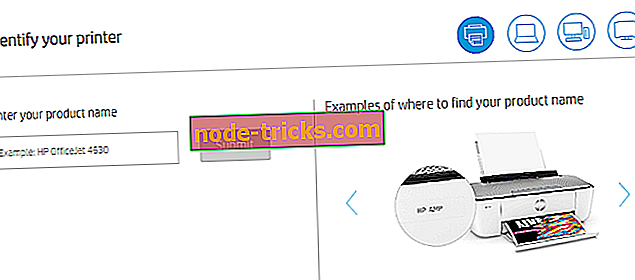
- Натисніть Принтер, щоб відкрити сторінку, показану нижче.
- Введіть модель принтера у текстове поле та натисніть кнопку " Надіслати" .
- Це відкриє сторінку, подібну до наведеної нижче, з якої користувачі можуть вибрати, щоб завантажити повне програмне забезпечення (інсталятори та драйвери), необхідні для повторної інсталяції принтерів. Переконайтеся, що завантажено програмне забезпечення принтера, сумісне з платформою Windows.
- Потім переінсталюйте програмне забезпечення принтера з завантаженим файлом.
Рішення 4: Від'єднайте принтер і маршрутизатор
- Відключення та повторне підключення принтера та інтернет-маршрутизатора є ще однією потенційною помилкою для помилки « Принтер не може друкувати ». Спочатку вимкніть принтер HP, натиснувши кнопку живлення.
- Потім відключіть принтер HP.
- Далі вимкніть маршрутизатор, щоб від'єднати його.
- Вимкніть робочий стіл або ноутбук Windows, з якого ви друкуєте, якщо він ще не вимкнено.
- Зачекайте приблизно одну хвилину, перш ніж підключити маршрутизатор назад.
- Коли маршрутизатор знову увімкнено, увімкніть робочий стіл або ноутбук.
- Після цього знову підключіть принтер HP.
- Увімкніть принтер HP. Потім спробуйте друкувати документ.
Рішення 5: Зніміть диспетчер друку
Видалення файлів спулера може усунути численні проблеми друку. Отже, це ще одна резолюція, яка може бути вартістю. Користувачі можуть стерти файли буфера в Windows наступним чином.
- Відкрийте вікно Виконати.
- Введіть " services.msc " у текстовому полі "Відкрити запуск" і натисніть кнопку OK .
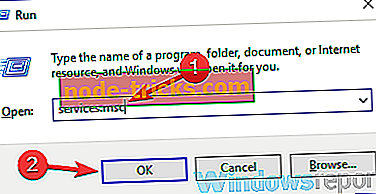
- Двічі клацніть пункт Спулер друку, щоб відкрити вікно, показане нижче.
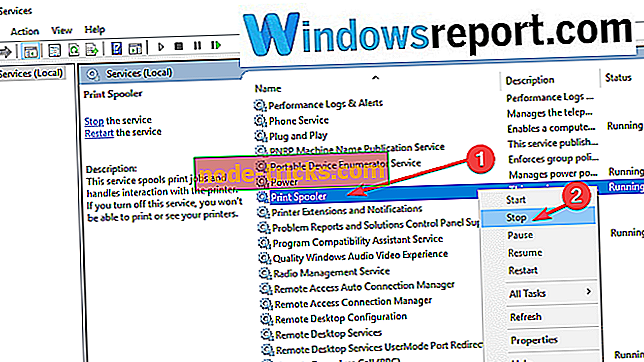
- Виберіть опцію Стоп .
- Натисніть кнопки Застосувати і ОК .
- Потім введіть '% WINDIR% system32spoolprinters' у Run, і натисніть кнопку OK . Цей шлях відкриє папку буфера в Провіднику файлів.
- Натисніть клавішу Ctrl + A, щоб вибрати всі файли в папці.
- Натисніть кнопку Видалити, показану нижче, щоб стерти файли буфера.

- Знову відкрийте вікно Служби.
- Двічі клацніть пункт Спулер друку, щоб відкрити вікно властивостей.
- Потім натисніть Пуск, щоб перезапустити диспетчер друку.
Ось деякі з рішень, які виправили помилку " Принтер не вдалося роздрукувати " для деяких користувачів принтерів HP. Зауважте, що деякі з цих розв'язків можуть також виправити помилку " Принтер не може друкувати " для інших брендів принтерів. Деякі виправлення цієї статті також можуть допомогти вирішити проблему.
ПОВ'ЯЗАНІ СТАТТІ ДЛЯ ПЕРЕВІРКИ:
- РОЗПІРНО: принтер HP Envy не друкує після оновлення Windows 10
- Що робити, якщо драйвер принтера Windows 10 недоступний
- Fix: "Принтер вимагає вашої уваги"